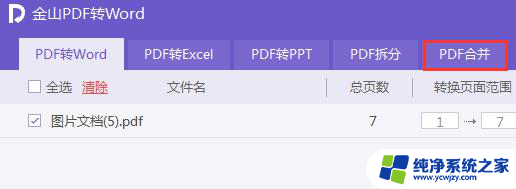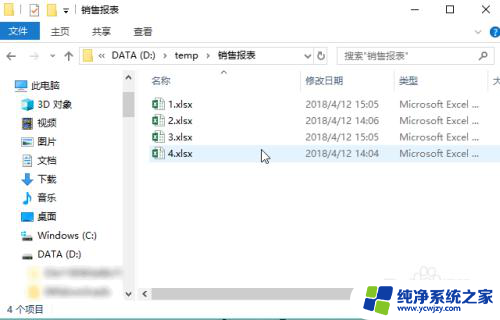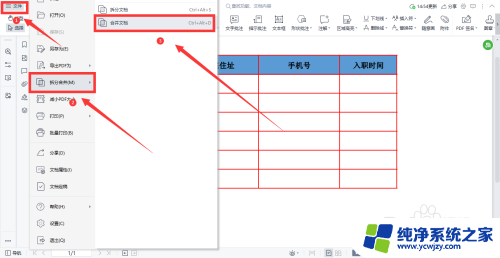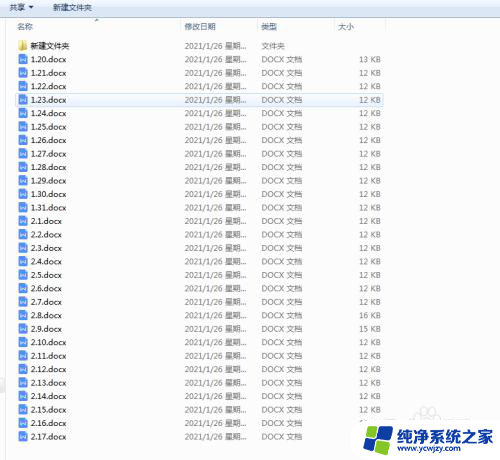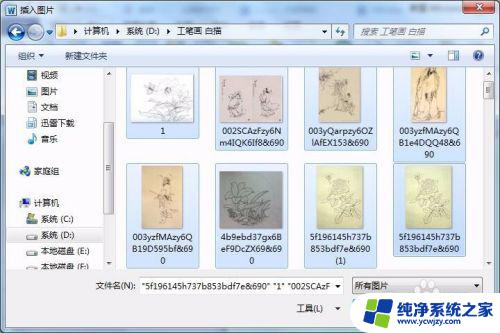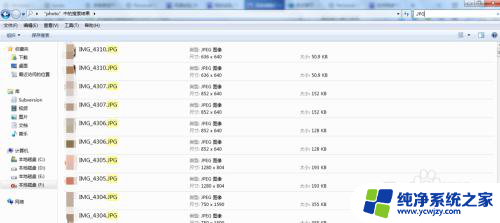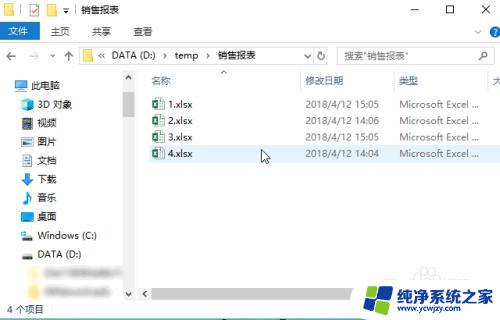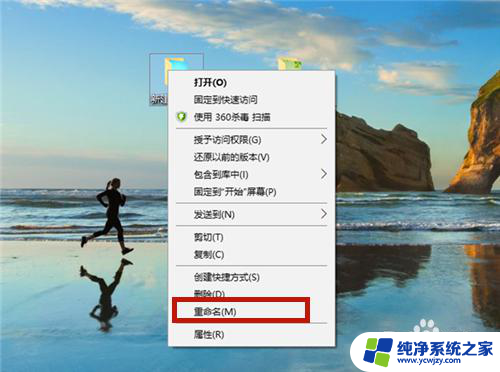批量将多个文件夹 文件合在一起 多个Word文档合并教程
批量将多个文件夹 文件合在一起,随着工作量的增加,我们常常需要将多个文件夹或多个Word文档合并在一起,这不仅可以节省我们整理文件的时间,还能减少文件的数量,方便我们管理和查找。但很多人对于如何批量将多个文件夹或Word文档合并起来感到困惑。在本文中我们将为大家介绍几种简便易行的方法,以帮助大家更轻松高效地完成文件合并的工作。
方法如下:
1.首先新建一个文件夹,把所有要合并的Word文档复制粘贴到这个文件夹里。
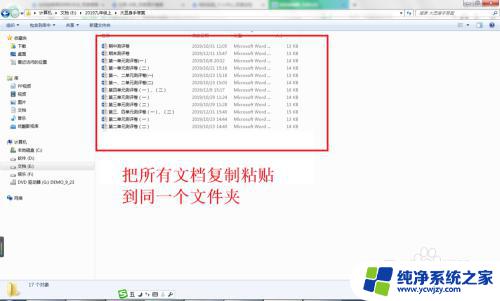
2.点击开始——所有程序——在Microsoft Office 2013中点击打开Word2013,新建一个空白文档。
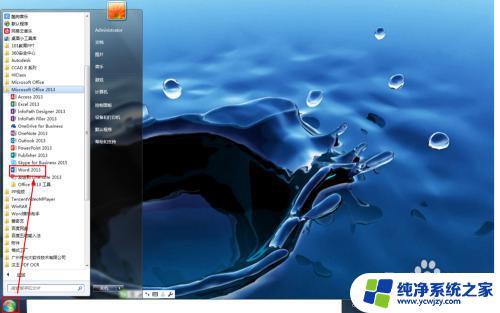
3.接着点击插入——在文本选项卡中点击:对象——点击:文件中的文字。
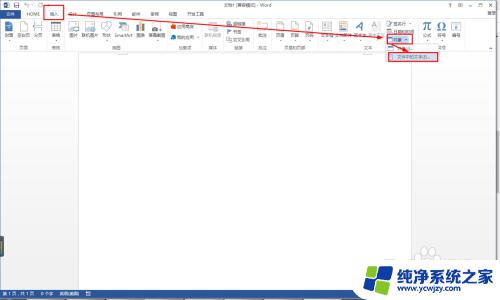
4.接着找到刚刚存储word文档的文件夹——选择所有的word文档——点击:插入。
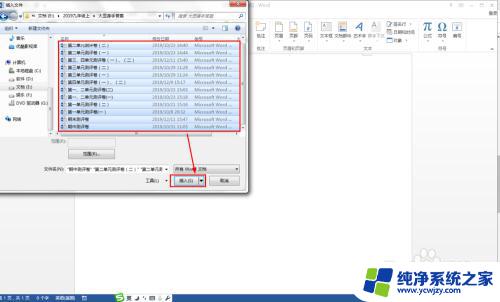
5.接下来就进行编辑,把每个word文档的开头从新的页面开始。把两个文档同一页的进行分开。
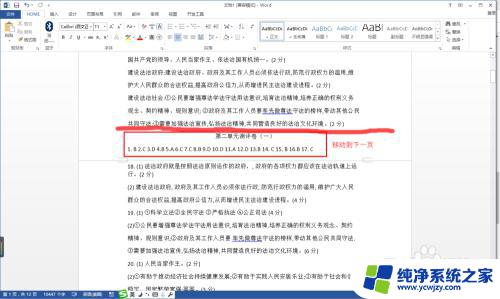
6.编辑完成后同时按Ctrl+S打开保存对话框,保存合并的文档就可以了。
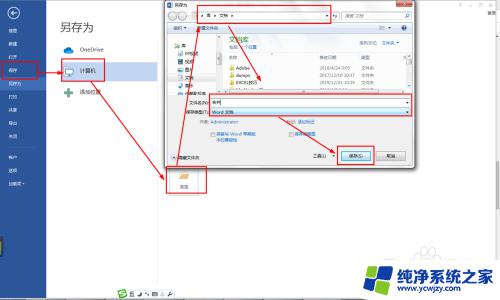
以上是把多个文件夹中的文件合并为一个文件夹的全部内容,如果你遇到这种情况,你可以根据小编的操作来解决,非常简单快速,一步到位。